
ppt保存了但是内容没了的解决方法:
1、重新打开ppt,默认新建了一个空白文档,这时候点击左上角的“文件”按钮。
2、在文件打开的目录中,点击左下方的“选项”。
3、点击左面的菜单栏中的“保存”,并在右方“保存演示文稿”下的“自动回复文档位置”中复制恢复文档的地址“C:\Users\Administrator\AppData\Roaming\Microsoft\PowerPoint\”。复制之后点击“确定”将它关闭。
4、这时候返回到了ppt界面,点击左上角的“文件”。
5、然后在出现的栏目中,点击“打开”。并点击“计算机”或者是“我的电脑”打开电脑相关目录。
6、在打开的目录中,点击最上面的地址框后面的空白部分,把刚才复制的这个地址“C:\Users\Administrator\AppData\Roaming\Microsoft\PowerPoint\”粘贴到最上方的地址框中,然后点击“回车enter”键。
7、找到想恢复的ppt对应文件,点击打开。
8、找到第一个ppt格式文件,这里温馨提示,由于这个备份文件只有唯一一个,为了避免操作失误损坏文件而导致不能恢复,请将这个文件复制出来备份。选中这个文件,然后点击下面的“打开”,这时候进入ppt。
9、问是不是还原,点击“还原”。
10、提示窗口问是是否覆盖上次的版本,点击“是”。
11、到此为止,丢失的或者是忘记保存的文档就成功修复。
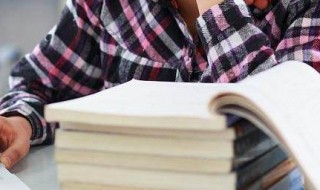
游园不值古诗的意思(游园不值古诗)
1、译文:园主人可能是怕木屐齿踩坏了苍苔,所以客人轻敲柴门才久久地不开。那满园的美丽春色怎能关得住,一枝红色杏花已经早早探出墙来。2、《游园不值》是宋代诗人叶绍翁的名篇,这首小诗写诗人春日游园所见所感。3、这首诗情景交融(0)人阅读时间:2023-03-10
无证驾驶有案底吗 无证驾驶有案底吗对子女有影响嘛
无证驾驶尚不构成犯罪的,没有案底。若无证驾驶发生重大交通事故,致人重伤、死亡或者使公私财产遭受重大损失的,则会有刑事处罚犯罪记录,(0)人阅读时间:2023-03-10
杂酱面的杂酱怎么做(土豆杂酱面的杂酱怎么做)
1、食材 :猪肉250g 2、油适量。 3、盐适量。 4、姜适量。 5、蒜适量。 6、豆瓣酱适量。 7、花椒适量。 8、洋葱适量。 9、大葱适量。 10、方法/步骤:洋葱和大葱切好备用。 11、姜蒜切(0)人阅读时间:2023-03-10
村晚古诗的意思 村晚古诗的意思翻译10字
1、《村晚》这首古诗的意来思是:绿草长满了池塘,池塘里的水多的要溢出了塘岸。远远的青山,仿佛叼着彤红的落日,一起把影子倒映在水中,闪动着粼粼波光。牧童骑在牛背上慢慢往家回,手里拿着一支短笛,没有依照乐谱,随意吹着音调。2(0)人阅读时间:2023-03-10游园不值古诗的意思(游园不值古诗)
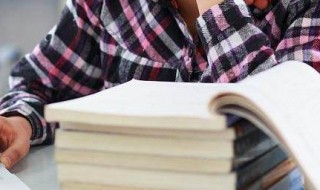 1、译文:园主人可能是怕木屐齿踩坏了苍苔,所以客人轻敲柴门才久久地不开。那满园的美丽春色怎能关得住,一枝红色杏花已经早早探出墙来。2、《游园不值》是宋代诗人叶绍翁的名篇,这首小诗写诗人春日游园所见所感。3、这首诗情景交融..2023-03-10
1、译文:园主人可能是怕木屐齿踩坏了苍苔,所以客人轻敲柴门才久久地不开。那满园的美丽春色怎能关得住,一枝红色杏花已经早早探出墙来。2、《游园不值》是宋代诗人叶绍翁的名篇,这首小诗写诗人春日游园所见所感。3、这首诗情景交融..2023-03-10无证驾驶有案底吗 无证驾驶有案底吗对子女有影响嘛
 无证驾驶尚不构成犯罪的,没有案底。若无证驾驶发生重大交通事故,致人重伤、死亡或者使公私财产遭受重大损失的,则会有刑事处罚犯罪记录,..2023-03-10
无证驾驶尚不构成犯罪的,没有案底。若无证驾驶发生重大交通事故,致人重伤、死亡或者使公私财产遭受重大损失的,则会有刑事处罚犯罪记录,..2023-03-10杂酱面的杂酱怎么做(土豆杂酱面的杂酱怎么做)
 1、食材 :猪肉250g 2、油适量。 3、盐适量。 4、姜适量。 5、蒜适量。 6、豆瓣酱适量。 7、花椒适量。 8、洋葱适量。 9、大葱适量。 10、方法/步骤:洋葱和大葱切好备用。 11、姜蒜切..2023-03-10
1、食材 :猪肉250g 2、油适量。 3、盐适量。 4、姜适量。 5、蒜适量。 6、豆瓣酱适量。 7、花椒适量。 8、洋葱适量。 9、大葱适量。 10、方法/步骤:洋葱和大葱切好备用。 11、姜蒜切..2023-03-10村晚古诗的意思 村晚古诗的意思翻译10字
 1、《村晚》这首古诗的意来思是:绿草长满了池塘,池塘里的水多的要溢出了塘岸。远远的青山,仿佛叼着彤红的落日,一起把影子倒映在水中,闪动着粼粼波光。牧童骑在牛背上慢慢往家回,手里拿着一支短笛,没有依照乐谱,随意吹着音调。2..2023-03-10
1、《村晚》这首古诗的意来思是:绿草长满了池塘,池塘里的水多的要溢出了塘岸。远远的青山,仿佛叼着彤红的落日,一起把影子倒映在水中,闪动着粼粼波光。牧童骑在牛背上慢慢往家回,手里拿着一支短笛,没有依照乐谱,随意吹着音调。2..2023-03-10